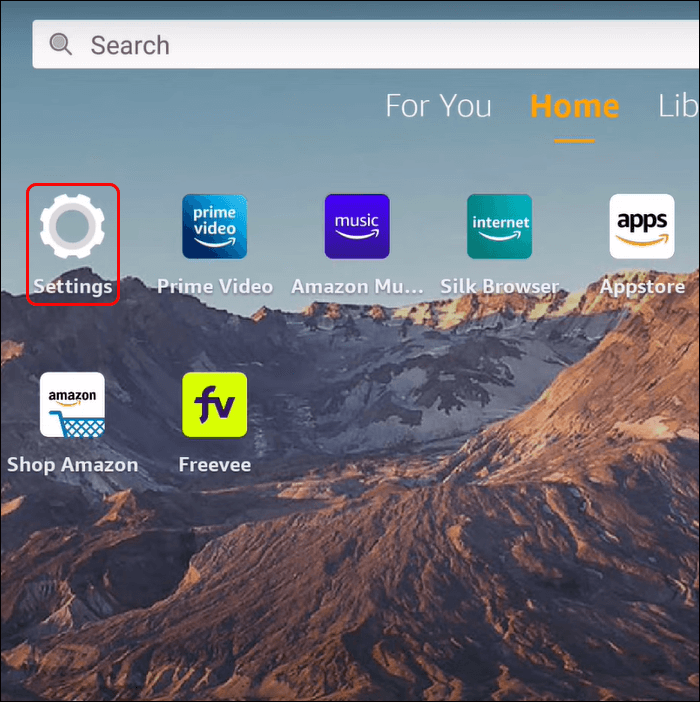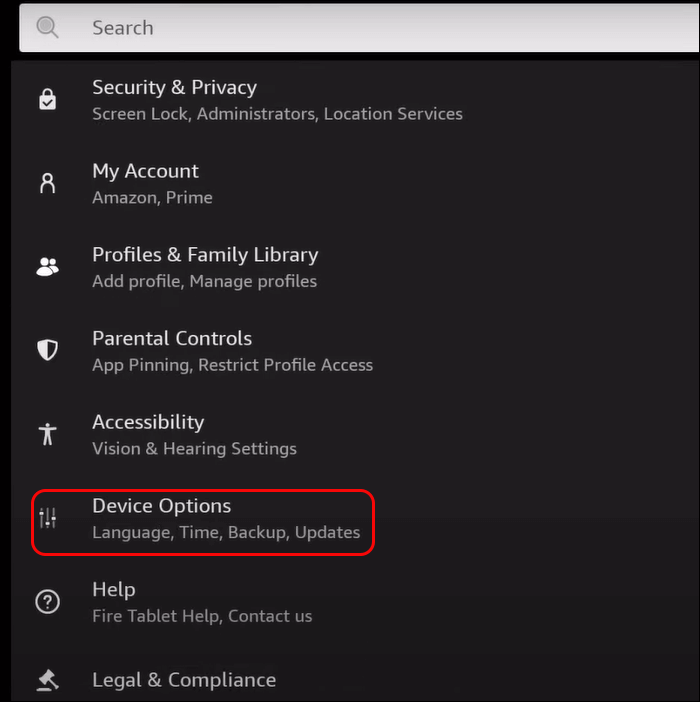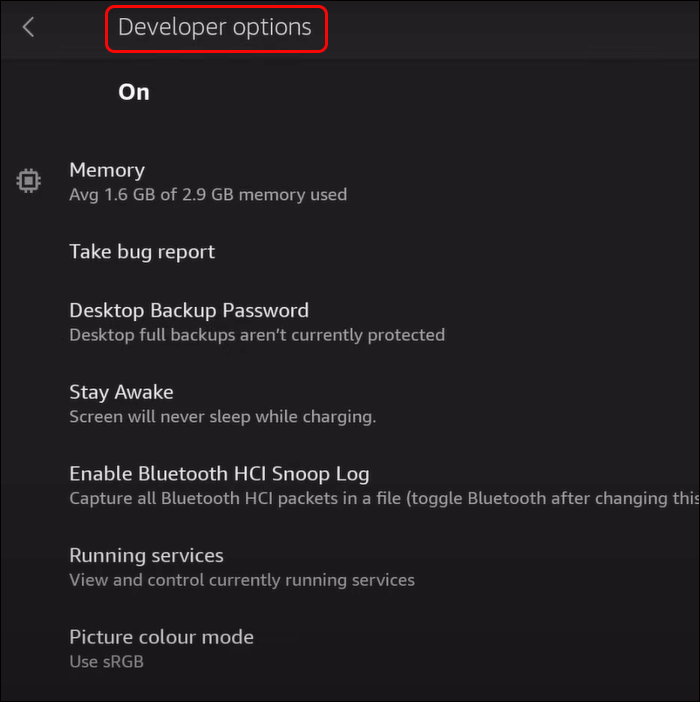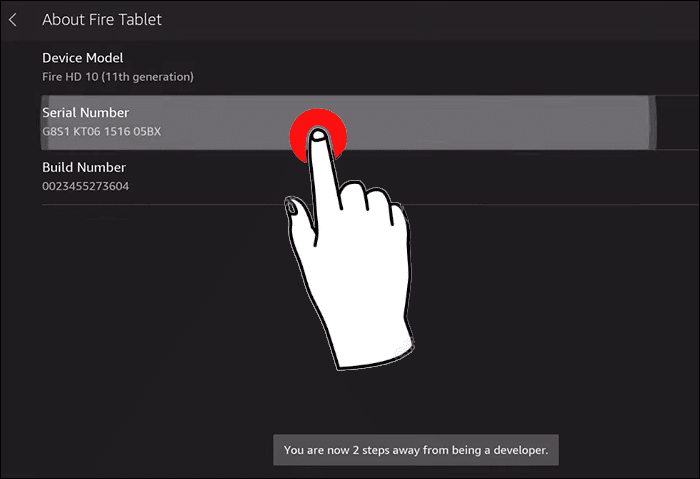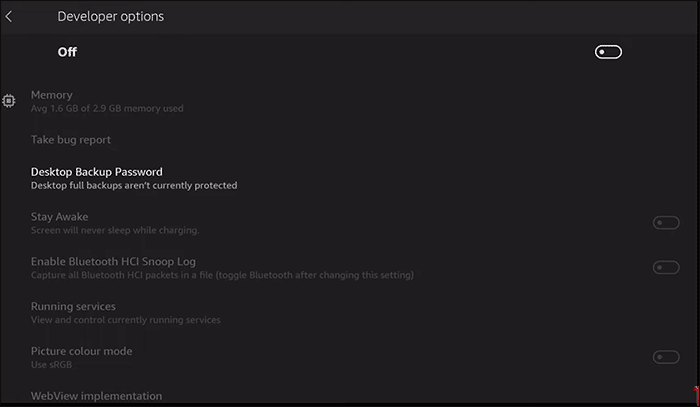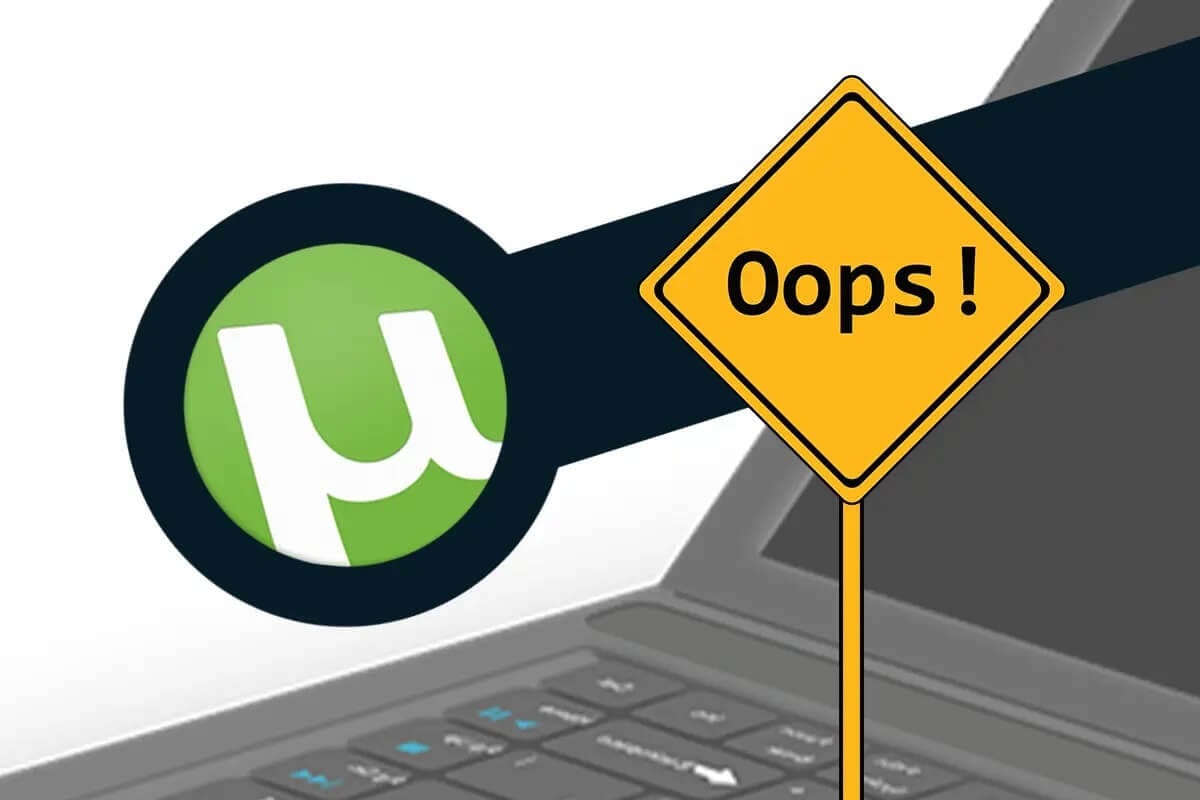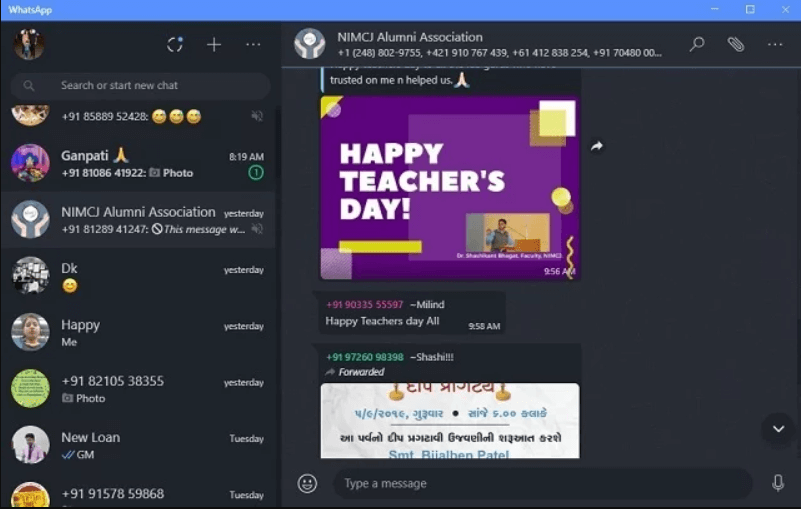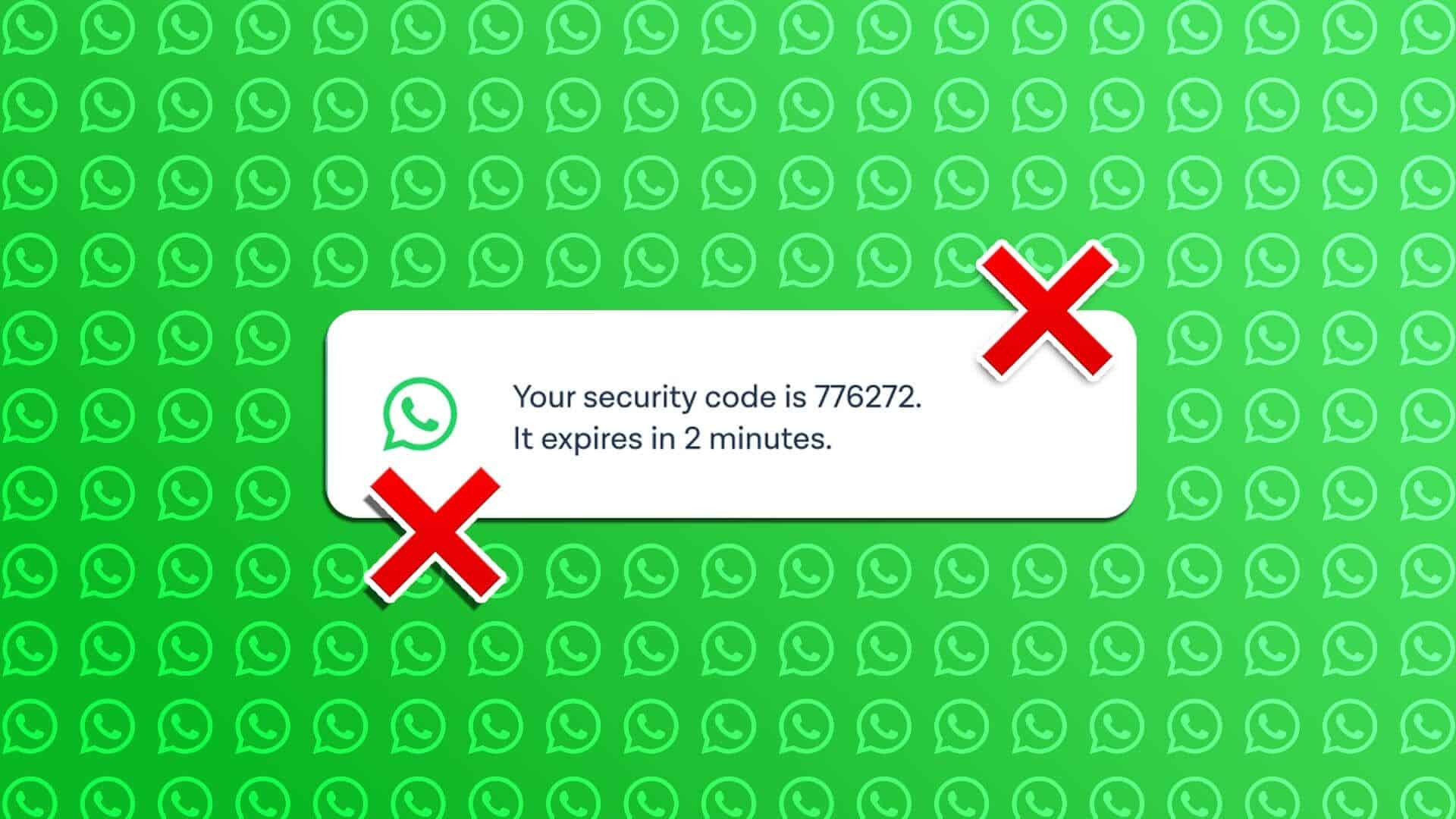Utvikleralternativer lar eiere av enheter, inkludert Amazon Fire Tablet, konfigurere ulike systematferd for å hjelpe dem med å feilsøke applikasjonsytelse og konfigurasjonsproblemer. Men endringer må gjøres nøye. Feil innstillinger kan føre til ytelsesproblemer. Dessuten kan utvikleralternativer aktiveres eller deaktiveres for å beskytte mot uønskede endringer. Les videre for å lære mer om utvikleralternativer Branntabletter.
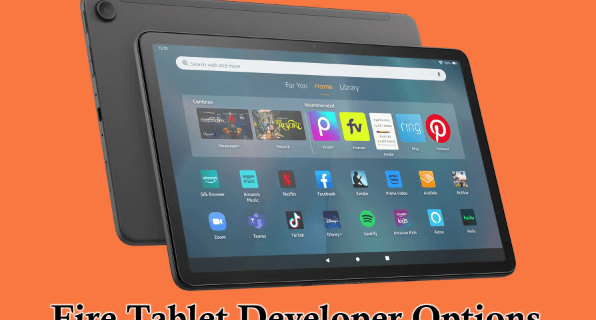
Hva Fire Tablet-utvikleralternativer kan gjøre
Inkluderer Branntabletter Deres private innstillinger er trygt skjult i utvikleralternativer. Disse er vanligvis ment for å lage apper av utviklere (som navnet antyder). Disse kan imidlertid være nyttige under andre omstendigheter også. Noen funksjoner kan være nyttige, men det er kanskje ikke alltid åpenbart hva alternativet gjør med mindre du har den tekniske kunnskapen. Her er de viktigste utvikleralternativene på Fire Tablet.
Minne
Hvis du velger Minne, åpnes en skjerm med RAM-alternativer. Viser RAM-minnet enheten din bruker for øyeblikket og gjennomsnitt basert på tidsintervallet. En liste over appene på nettbrettet ditt sortert etter hvor mye minne som er brukt er også oppført her. Hvis appene dine laster inn på nytt mens du bytter mellom dem, sjekk her for å se om det er noen problemer med dem.
Feilrapport
Dette genererer en systemfeilrapport.
Veiviser for feilrapportering
Dette endrer hvilke apper som håndterer feilsnarveier på Fire Tablet. Du trenger kanskje ikke å endre dette.
Desktop backup passord
Med dette kan et sikkerhetskopipassord opprettes ved å bruke Android Debug Bridge (ADB)-kommandoer for å gjenopprette og sikkerhetskopiere enhetsdata og apper.
Vær på vakt
Ved å aktivere dette vil ikke telefonen din sove automatisk. Det fungerer bra hvis du ikke ønsker å holde Fire-nettbrettet ulåst i en viss periode. Dette er et godt alternativ hvis du vil teste oppgaver eller apper.
Aktiver Bluetooth HCI Snoop Log
Dette alternativet lagrer HCI Bluetooth-pakker til sdcard/btsnoop-hci.log-lagringsfilen. Denne åpnes deretter ved hjelp av verktøy som Wireshark for å feilsøke eller analysere Bluetooth-data.
OEM opplåsing
Dette må være aktivert når oppstartslasteren er låst opp. Det er andre alternativer som kan låse opp oppstartslasteren, men ikke på alle enheter.
Løpende tjenester
Dette viser et skjermbilde som viser systemet og applikasjonsprosessene til applikasjonene som kjører for øyeblikket, inkludert minnet som brukes av hver. Det er nyttig for å sjekke gjeldende enhetsstatus.
Bildefargemodus
Dette bytter brannnettbrettet til sRGB-fargemodus.
Automatiske systemoppdateringer
Tillater automatiske OS-oppdateringer når en omstart og en oppdatering allerede er lastet ned.
System UI demo-modus
Dette hjelper deg med å ta de beste skjermbildene uten å forstyrre detaljer.
Utviklerfliser for hurtiginnstillinger
Dette lar deg legge til brytere til noen andre utvikleralternativer til enhetens hurtiginnstillinger.
USB-feilsøking
Gjør det mulig for ADB-verktøyet på en datamaskin å koble til brannnettbrettet ditt via USB. Alternativer kan gi apptillatelser, endre systeminnstillinger med kommandoer og sidelaste apper. Men hvis dette alternativet er aktivert, kan det hende at enkelte spill og programmer ikke starter.
Opphev USB Debugging-tillatelser
Når brannnettbrettet ditt kobles til ADB for første gang, trenger du en PC-autorisasjon. Denne kontrollen tilbakekaller alle andre ADB-autorisasjoner.
trådløs feilsøking
Dette alternativet lar ADB brukes over lokale Wi-Fi-nettverk, ikke bare USB.
Deaktiver tidsavbrudd for ADB-delegering
Dette deaktiverer automatisk USB-feilsøkingstillatelser hvis de ikke brukes på en uke, de kan bli opphevet automatisk.
Snarvei for feilrapport
Alternativet legger til en annen knapp i strømmenyen for å generere en feilrapport.
Sertifisering for trådløs skjerm
Innstillingen gjør at nettbrettet kan caste til enhver Miracast-aktivert skjerm
Mobildata er alltid aktiv
Mobildata er vanligvis slått av hvis Fire-nettbrettet er koblet til Wi-Fi. Alternativet reverserer innstillingen, og reduserer tiden det tar å bytte mellom Wi-Fi og mobildata. Men å holde begge tilkoblingene aktive tapper batteriet.
Det er flere utvikleralternativer tilgjengelig relatert til nettverk, feilsøking, minne, media, tegning og input.
Aktiver Fire Tablet-utvikleralternativer
Mange av alternativene i utvikleralternativer er ment for bruk av utviklere som ønsker å simulere applikasjonsatferd i forskjellige scenarier som for eksempel lite minne. Utvikleralternativer kan aktiveres og deaktiveres. Slik aktiverer du utvikleralternativer:
- Gå til "Innstillinger" på enheten brann nettbrett.
- Lokaliser "Enhetsalternativer".
- Gå til Liste "Utviklermuligheter".
Hvis du ikke finner utvikleralternativmenyen etter å ha fulgt disse trinnene, er den skjult. For å få tilgang til den, følg disse trinnene:
- Gå til "Innstillinger" på enheten brann nettbrett.
- Lokaliser Enhetsalternativer.
- Når du er på siden for enhetsalternativer, finner du serienummerfeltet og trykker på det syv ganger. Etter to klikk vil du få popup-meldinger som sier følgende: "Du er nå X skritt unna å være en utvikler." Etter det syvende trykk vil du bli varslet om at utvikleralternativer er aktivert på nettbrettet.
- Etter å ha aktivert utvikleralternativer, gå tilbake til "Innstillinger" Og gå til siden for enhetsalternativer. Du vil nå se en ny oppføring kalt "Utviklermuligheter". Dette betyr at utvikleralternativer har blitt aktivert på brannnettbrettet ditt.
- Klikk på "Utviklermuligheter" for å få tilgang til den. Dette bør bare gjøres hvis du er kjent med innstillingsalternativene. Ikke slå disse alternativene på eller av hvis du ikke er sikker på hvordan de vil påvirke ytelsen til nettbrettet. Endring av innstillingen kan forringe Fire Tablets ytelse betydelig.
Noen Fire Tablet-eiere trenger tilgang til utvikleralternativer for å bruke USB-feilsøking eller ADB for å la enheten godta kommandoer fra datamaskinen.
Skjul Fire Tablet-utvikleralternativer
Når du har aktivert utvikleralternativer på Fire-nettbrettet ditt, kan du skjule dem igjen hvis du ikke trenger å bruke dem lenger. Det kan være nyttig å skjule alternativene hvis det er barn som også bruker samme nettbrett. Som nevnt kan endring av alternativer uten skikkelig kunnskap føre til unødvendige problemer med enheten.
Det kan være relativt enkelt å skjule utvikleralternativer på et Amazon-nettbrett. Utvikleralternativer på Fire Tablet kan skjules eller deaktiveres ved å tømme Innstillinger-appen. Følg disse trinnene for å skjule utvikleralternativer.
- Gå til "Innstillinger" og velg "Applikasjoner".
- Lokaliser Administrer alle applikasjoner. Her vises vanligvis tredjepartsapplikasjoner som standard.
- Velg pil ned-knappen. Det er ved siden av alternativet for tredjepartsapper.
- Velg i rullegardinlisten "Alle apper".
- Gå til innstillinger og velg "Innstillinger".
- Velge "slett data". Dette sletter alle lagrede data relatert til Innstillinger-appen. Å følge disse trinnene fjerner ingen andre innstillinger eller fjerner kontoen din.
- når du velger "slett data" , får du en advarsel om hva det vil si å slette data. Du kan bekrefte avgjørelsen ved å velge "OK".
- Bekreftelse av handlingen tilbakestiller Innstillinger-menyen og skjuler utvikleralternativer på Amazon Fire Tablet.
Få enkel tilgang til Fire Tablet-utvikleralternativer
Det er mange mods som Fire Tablet-brukere kan få tilgang til på enhetene sine, og mer avanserte mods finner du under Utvikleralternativer. Denne delen inneholder verktøy som erfarne brukere kan justere for å gjøre de nødvendige endringene. Disse innstillingene bør skjules når de ikke er i bruk for å unngå å rote med dem og forårsake problemer for enheten din. Du må være forsiktig når du gjør endringer fordi feil trinn kan skade Fire-nettbrettets ytelse.
Har du noen gang prøvd å få tilgang til utvikleralternativer på Fire-nettbrettet ditt? Hvilke trinn brukte du? Gi oss beskjed i kommentarfeltet nedenfor.